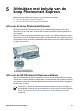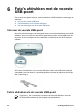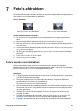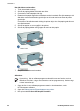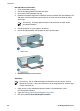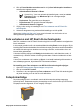User Guide - Microsoft Windows 2000
U kunt fotoprintcartridges apart kopen als deze niet bij de printer zijn geleverd.
De fotoprintcartridge installeren
➔
Om de fotoprintcartridge te installeren verwijdert u de zwarte printcartridge uit de
printer en vervolgens installeert u de fotoprintcartridge rechts in de
printcartridgehouder.
Opmerking Zie Installatie-instructies als u wilt zien hoe u een printcartridge
moet installeren. Volg de richtlijnen voor opslag om een printcartridge te
beschermen als deze niet in de printer is geïnstalleerd.
De fotoprintcartridge gebruiken
1. Open het Dialoogvenster Eigenschappen voor printer.
2. Klik op het tabblad Snel afdrukopties instellen.
3. Selecteer Foto afdrukken zonder rand of Foto afdrukken met witte rand op het
tabblad Snel afdrukopties instellen.
4. Klik op Normaal of Beste in de vervolgkeuzelijst Afdrukkwaliteit.
Opmerking Voor een optimale dpi-kwaliteit gaat u naar het tabblad
Functies en klikt u op Maximum dpi in de vervolgkeuzelijst Afdrukkwaliteit.
5. Selecteer de juiste fotopapiersoort in de vervolgkeuzelijst Papiersoort.
6. Selecteer desgewenst nog andere afdrukinstellingen en klik op OK.
Geavanceerde kleurinstellingen
Gebruik het dialoogvenster Meer kleuropties om de kleuren voor uw fotoafdrukken in
te stellen.
Wanneer u deze instellingen aanpast, zien de afgedrukte kleuren er anders uit dan op
het beeldscherm van de computer.
Geavanceerde kleurinstellingen opgeven
1. Open het Dialoogvenster Eigenschappen voor printer.
2. Klik op het tabblad Kleur en vervolgens op de knop Meer kleuropties.
Het dialoogvenster Meer kleuropties verschijnt.
3. U kunt de volgende instellingen aanpassen:
–Stel de Helderheid, Verzadiging en Kleurtoon in voor het afdrukken van de
kleuren.
– Pas de geleiders Cyaan, Magenta, Geel en Zwart aan om het niveau van elke
kleur die bij het afdrukken wordt gebruikt, te specificeren.
Opmerking Als u de kleurinstellingen aanpast, worden de wijzigingen
weergegeven in het voorbeeldvenster.
4. Klik op OK wanneer u de kleurinstellingen hebt opgegeven.
5. Selecteer desgewenst nog andere afdrukinstellingen en klik op OK.
Hoofdstuk 7
28 HP Deskjet D4100 series